Встановлення та налаштування розширення фрегата в різних браузерах

- 1421
- 48
- Bradley Turner PhD
Багато сучасних користувачів знайомі з ситуацією, коли раніше вільно відвідували Інтернет -ресурси, раптом стали недоступними через блокування. Доступ до певного вмісту може бути обмежений системними адміністраторами в межах підприємства, а також постачальниками або на рівні державних відомств у певному регіоні. З боку якого заборона на використання мережевих ресурсів не буде встановлена, неофіційно відвідувані заблоковані сайти все ще можлива. Для цього користувачі використовують різні програмні засоби для діяльності обхідних замків (анонімних браузерів, додатків та інших інструментів). Окрім надання доступу до заборонених ресурсів, таке програмне забезпечення виконує інші функції, що дозволяє користувачеві приховати своє місцезнаходження. Одним із таких коштів є розширення фрегата, яка підтримує платформу на основі миготіння (Chrome, Opera тощо.) і Gecko (Mozilla Firefox тощо.).

Принцип експлуатації заявки
Висока швидкість фрегата пов’язана з тим, що розширення дозволяє зайти на сайти під його IP -адресою, а адреса замінюється лише при відвідуванні веб -сторінок зі списку виключення, на відміну від численних послуг VPN. Принцип функціонального фрегата простий. Розширення оцінює швидкість доступу до ресурсу, який ви відвідуєте, і якщо він взагалі низький або відсутній, включає один із його CDN, розташованих у різних країнах світу. Отже, завдяки мережі доступу через розподіл вмісту, користувач може розраховувати на повну анонімність в Інтернеті.
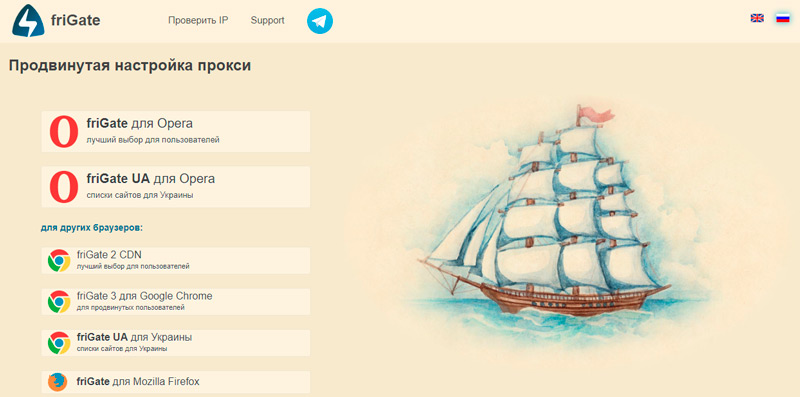
Додаток також шифрує трафік до ресурсу (у випадку, коли сам Сайт не використовує протокол безпечного з'єднання HTTPS), виконує стиснення та оптимізує вміст вмісту без втрати якості за допомогою бібліотеки оптимізації PagesPeed. Трафік проводиться відповідно до протоколу HTTP/2, через який завантаження прискорюється. У налаштуваннях програми ви можете вручну встановити адреси сайтів, на які потрібно підключитися через CDN з іншої країни, а також активувати доступ до будь -яких ресурсів. Функція фрегатів забезпечує гнучкі налаштування, краще використовувати оплачувану IP для кращого з'єднання, їх вартість низька і виправдовує вигоду від використання.
Плюси та мінуси розширення
Додаток докорінно відрізняється від стандартних анонімізаторів, а переваг використання фігури в підтримуваних браузерах багато:
- Можливість анонімної роботи в мережі та доступу до будь -яких заблокованих веб -сайтів, в той.
- Обхід заборони користувача від ресурсу та заборону відвідування сайту, що пов'язано з заміною IP.
- Безпека інформації через шифрування переданих даних. Навіть у випадку перехоплення пакетів треті сторони не зможуть отримати інформацію.
- Використання виділених проксі, що спричиняє високу швидкість обміну даними та зменшення ризику отримання інформації зловмисниками.
- Активація проксі лише при відвідуванні заблокованого ресурсу, в результаті чого забезпечуються хороша швидкість та стабільність функціонування, оскільки ці показники дещо знижуються при постійній роботі через ІП інших країн.
- Можливість налаштування для кожного сайту. Отже, ви можете встановити пакети перенаправлення інформації в певну країну, а під час відвідування іншого ресурсу, розширення адаптується до неї, автоматично змінюючи параметри доступу.
- Підтримка розширення популярних браузерів.
- Змінність використання залежно від необхідної функціональності (завантаження як звичайної версії, так і розширеного варіанту програмного забезпечення, яка забезпечує більше варіантів конфігурації та управління для впевненого користувача) доступна).
- Можливість збільшення швидкості завантаження веб -сторінок шляхом активації варіантів стиснення та оптимізації для вмісту.
- Невелике споживання системних ресурсів.
- Для веб -майстрів великою перевагою є той факт, що розширення не приховує справжнього користувача IP, що корисно для збору статистики відвідування сайту.
Недолік програми фрегатів можна вважати наявністю вбудованої реклами, яка не всі користувачі подобаються, але, якщо це необхідно, це може бути відключено.
Завантажити та встановлювати фрегат у Google Chrome
Ви можете поставити розширення в браузерному хромі з онлайн-магазину додатків (Webstore) або з офіційного веб-сайту продукту. Щоб здійснити установку за допомогою побудованої функціональності спостерігача, ми робимо наступне:
- Відкрийте меню налаштувань у браузері (три точки у верхньому куті на панелі інструментів) та проведіть шлях "додаткових інструментів" - "розширення".
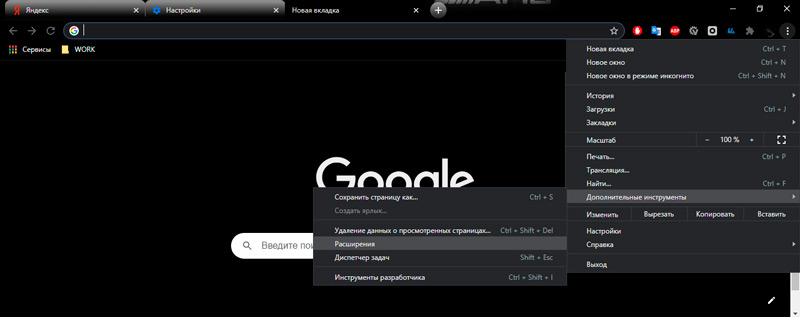
- У блок зліва нижче виберіть "Відкрийте інтернет -магазин Chrome".
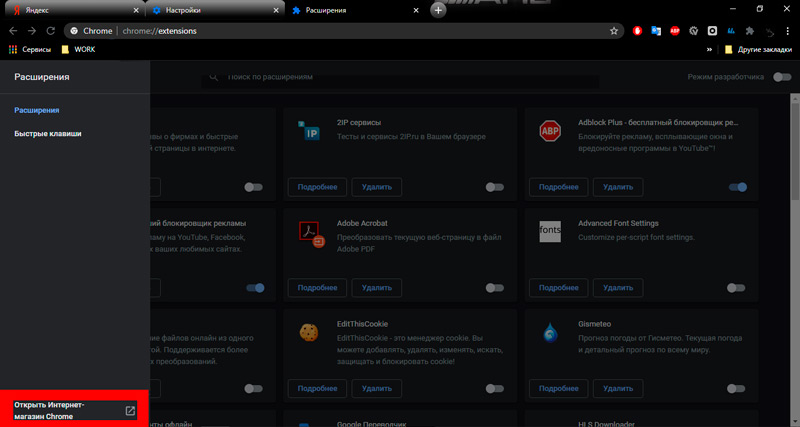
- На сторінці, відкритому в рядку пошуку в магазині, ми пишемо фрегат запиту.
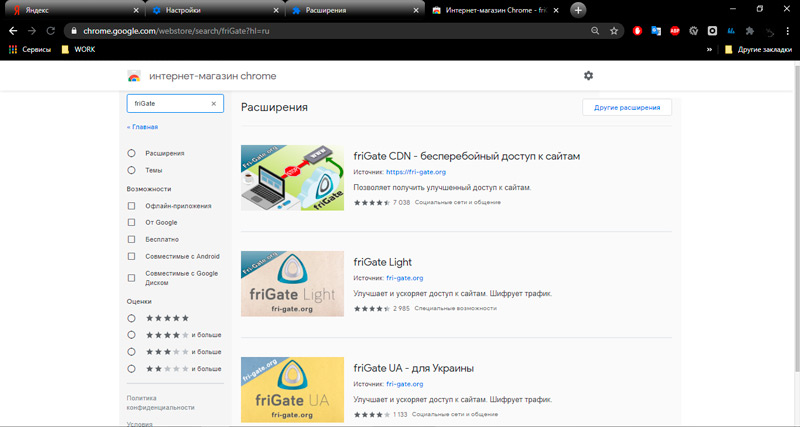
- У результатах ми побачимо варіанти завантаження (фрегат CDN, фрегат Lite та Figate UA для України). Різниці між першими двома залишалися незрозумілими, оскільки вони надають користувачеві однакові можливості, третій варіант пропонує вже сформований список заборонених ресурсів в Україні.
- Натисніть кнопку "Встановити" навпроти потрібного розширення (ми завантажимо фрегат CDN).
- Підтвердити дію.
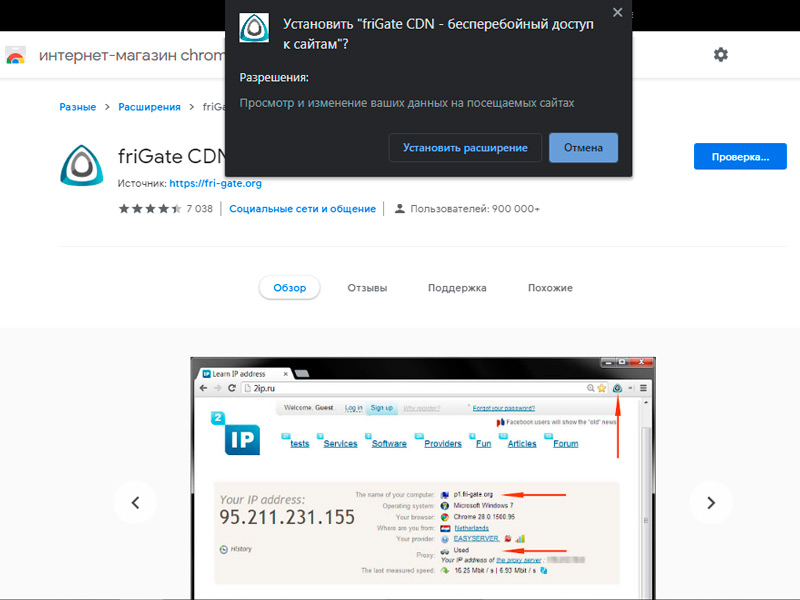
Тепер у розділі розширення браузера буде фрегат CDN, звідси ви можете переглянути інформацію або видалити програму. Також є перемикач, який вмикає/вимикає додавання. Ікона у вигляді трикутника з закругленими кутами також з’явиться на панелі інструментів, він сірий, коли розширення неактивне, і темно-біта, коли фрегат увімкнено. Натиснувши мітку, ви можете увімкнути програму або вимкнути, і, використовуючи ПКМ, перейти до меню. Ви можете встановити файл розширення фрегата для Google Chrome з офіційного або перевіреного ресурсу. Існує альтернативний варіант установки, не переходячи до магазину WebStore. Поміркуйте, як встановити фрегат вручну:
- Ми переходимо на офіційний веб -сайт заявки.
- Ми завантажуємо розширення для браузера Opera (вони сумісні, оскільки вони працюють на одному двигуні) - при натисканні кнопки завантажується файл у форматі.Nex ".
- Розпакуйте вміст архіву в папці.
- Тепер необхідно перейти до розділу розширень у браузері Chrome та активувати режим розробника там.
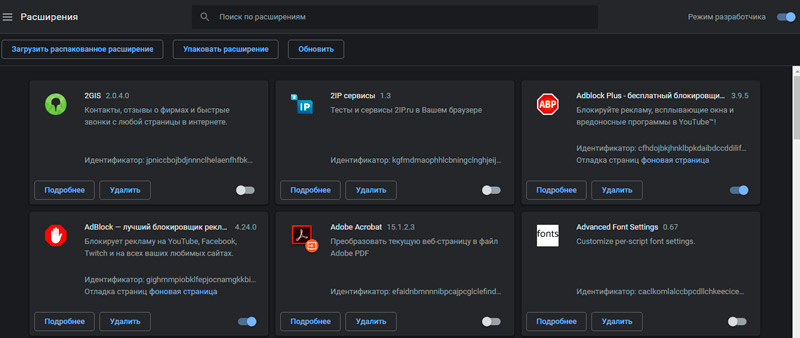
- Клацніть на кнопку «Детальніше розширення» та вкажіть шлях до папки, де ми розпакуємо вміст завантаженого архіву, підтвердьте дію.
Як поставити фрегат на Яндекс.Браузер
Оскільки браузер Yandex побудований на основі хрому, додатки з магазину Chrome також сумісні з ним. Процедура схожа на встановлення інших плагінів. Отже, встановлення фрегатів для Yandex може бути виконаний наступним чином:
- Ми переходимо до WebStore та в категорії розширень, шукаючи правильну опцію для встановлення.
- Ви також можете негайно відкрити сторінку CDN фрегатів або перейти на маркетинг з офіційного сайту, де вибрати версію Google Chrome.
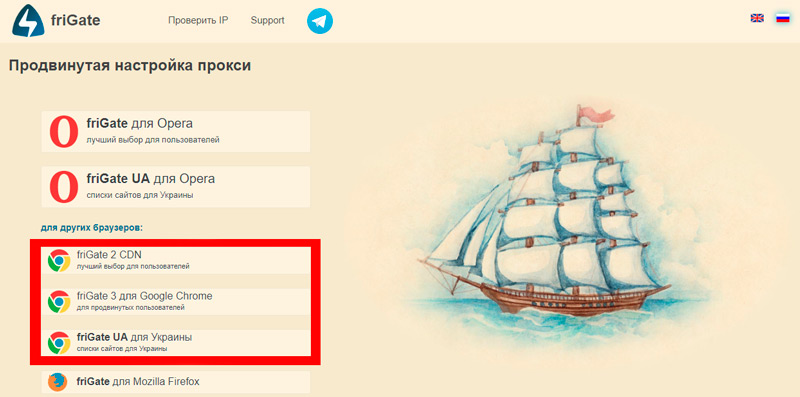
- Натисніть кнопку "Встановіть" та підтвердьте наш намір, натиснувши відповідну кнопку у вікні, що з’являється.
Після цих дій отримає повідомлення про встановлення розширення, а значок програми буде доступна на панелі інструментів браузера, коли ви натискаєте на Addon, ви можете ввімкнути або вимкнути.Налаштування та інші параметри в фрегаті доступні при виборі в меню, викликаному натисканням натискання ПКМ на значку. Щоб видалити продукт з браузера, потрібно перейти до розділу "Додавання" з меню спостерігачів (три смуги вгорі на панелі інструментів). Розширення також доступне в мобільній версії Yandex.Браузер для Android, встановлюється однаково.
Як встановити фрегат на Mozilla firefox
Деякий час тому користувачі зіткнулися з несумісністю розширення у версії Mozilla Firefox, про що свідчить відповідне попередження, але при натисканні кнопки "Завантажити" файл продукту може бути збережений на пристрої. Після цього, у розділі розширень браузера, було використано опцію для завантаження доповнень з файлу (щоб з’ясувати меню з цією можливістю, потрібно натиснути кнопку передач). Вказуючи шлях уздовж якого розташований завантажений об’єкт, ви можете додати правильне розширення. Звичайно, в умовах несумісності продуктів правильна робота не гарантується і дуже, до речі, що на даний момент ви можете просто оновити останню версію браузера, а потім скористатися можливістю встановлення цього інструменту. Нова версія спостерігача підтримує фрегат 3, що пропонує під час встановлення продукту та початкового налаштування, що дуже зручно. Отже, встановіть фрегат для Firefox:
- Перейдіть на веб -сайт розробника розширення.
- Клацніть "Фрегат для Mozilla Firefox".
- На відкритій сторінці натисніть "Додати до Firefox".
- Ми підтверджуємо намір, натиснувши кнопку "Додати" у вікні Pop -up.
- На наступному етапі встановлення фрегата 3 ви можете додати сайти до списку, які відкриються через проксі. Натисніть "Продовжити".
- Далі ми бачимо список сайтів винятків, які ніколи не відкриються через проксі. Список також може бути сформований на ваш розсуд, а потім натисніть "Продовжити".
- Наступний етап передбачає додавання власних проксі -серверів, тоді. Натисніть "Продовжити".
- Застосування фрегатів для Firefox буде налаштовано, що сповістить повідомлення на наступній сторінці. Натисніть кнопку "Закрити".
Тепер, переходячи до розділу "Додавання" через меню браузера (три смуги праворуч на панелі інструментів), у категорії "розширення", у списку встановлених ви можете побачити 3 у списку встановлених. Звідси налаштування, а також варіанти відключення та видалення плагіна. Крім того, значок програми тепер з’явиться на панелі інструментів зараз. Натиснувши на нього, можна активувати/дезактивацію за допомогою перемикача, а також вибір режиму роботи (надсилання всіх сайтів через проксі або лише зі списку) та інших параметрів). Контекстне меню, спричинене ПКМ при натисканні на піктограму Figate 3, передбачає використання інших функцій продукту (управління розширенням, видалення тощо.).
Фрегат для опери
Спостерігач опери також підтримує це розширення, але цей інструмент, про який йдеться, не є одним із офіційних доповнень для цього, тому в списку немає в опері Addons. У той же час ви можете завантажити програму з офіційного веб -сайту продукту, а потім встановити фрегат у розділі розширень браузера. Для цього ми виконуємо такі дії:
- Ми переходимо на офіційний веб -сайт заявки.
- Виберіть потрібний варіант для розширення відповідного.
- Завантаження елемента у форматі "почнеться".Nex ", в кінці його відкрийте файл за допомогою оперного браузера.
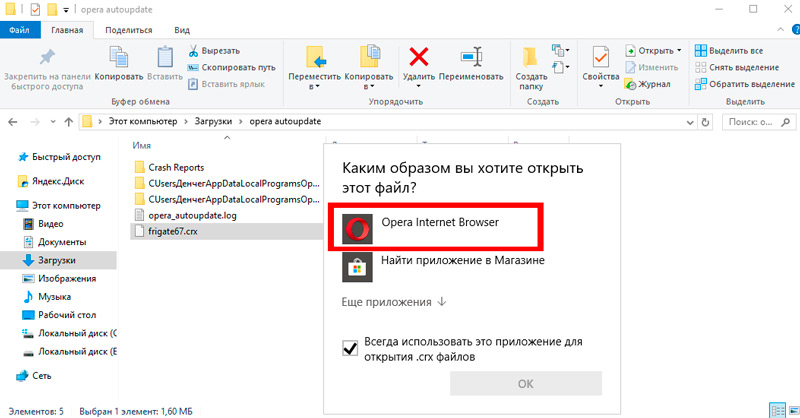
- Тепер ми переходимо до розділу розширень на панелі інструментів, для якого ми вибираємо значок значка нижче (меню може дещо відрізнятися залежно від встановленої версії опери).
- Натисніть кнопку "Встановити", на відміну від списку світла фрегата.
Коли програма встановлена в браузері опери, ми побачимо значок продукту на верхній панелі, і ми можемо використовувати послугу.
Основні налаштування плагіна
Ви можете налаштувати розширення для себе з розділу "Додавання браузера", натиснувши кнопку "Налаштування" у інформації під програмою або натиснувши значок на верхній панелі та вибравши відповідний елемент у меню. Налаштування фрегатів CDN дуже просте. Поміркуйте, як додати сайт до списку тих, хто буде завантажений через проксі:
- Перший блок на сторінці Налаштування пропонує формування списку сайтів, для яких доступ буде виконуватися через проксі -сервер. Ви можете переглянути готовий список, натиснувши фрегат із зображенням папки, додавши до цього каталогу, нічого не вийде.
- Створення вашого списку передбачає вибір імені для нього, який повинен бути введений у відповідне поле, а потім натисніть кнопку "Додати список".
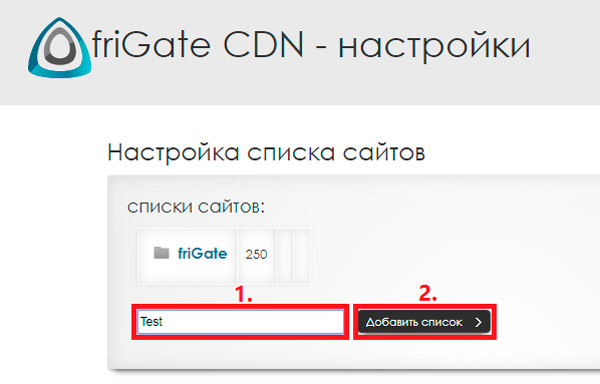
- З’явиться нова папка, вона все ще порожня, щоб сформувати список веб -сайтів, ми натискаємо на його ім'я, яка відкриє нову сторінку, де ви можете встановити параметри.
- Тут, у полі для введення адрес адреси."(Без цитат).
- Отже, ви можете почати перераховувати сайти, які ви хочете відвідати через проксі, всі вони будуть додані до списку. Якщо потрібно, ви можете видалити свій список тут.
Якщо заблокований ресурс не розблокується за замовчуванням, натисніть на піктограму фрегату LKM, то перейдіть меню "Сайт зі списку" та додайте його тут, натиснувши "Додайте сайт до списку". Ще раз, звернувшись до меню, ви можете активувати можливість включення проксі -сервера на постійній основі для додаткового сайту. Програма за замовчуванням використовує попередньо встановіть проксі -сервери, використання яких є сумнівним задоволенням в результаті численних зв’язків. Ви можете змінити проксі -сервер на одній сторінці налаштувань, де додати проксі до потрібного поля у відповідному форматі ip: port (процес виконується за аналогією з додаванням сайтів).
Існують також додаткові налаштування, такі як активація режиму анонімності, відключення реклами та інших можливостей. Ступінь доступу до сайтів відображається за значеннями букви на значку. Отже, буква L посередині логотипу говорить про те, що конкретний ресурс знаходиться у списку фрегатів, але доступ до нього дозволений.
- « Що таке час відключення та як його позбутися
- Помилка милі в операційній системі Windows та рішення »

